Atklājiet ekspertu risinājumus, lai ātri atrisinātu problēmu
- Windows Live Mail ir neatbalstīts e-pasta klients, ko izstrādājis Microsoft, un tas bieži izmet 0x800CCC79 kļūda.
- Kļūdas ziņojums norāda uz problēmu, izveidojot savienojumu ar serveri, un to var izraisīt nepareizi konfigurēti iestatījumi vai problēmas ar ISP.
- Lai labotu problēmas, cita starpā pievienojiet konta nosaukumu, mainiet konta iestatījumus vai pārslēdzieties uz bezsaistes režīmu.
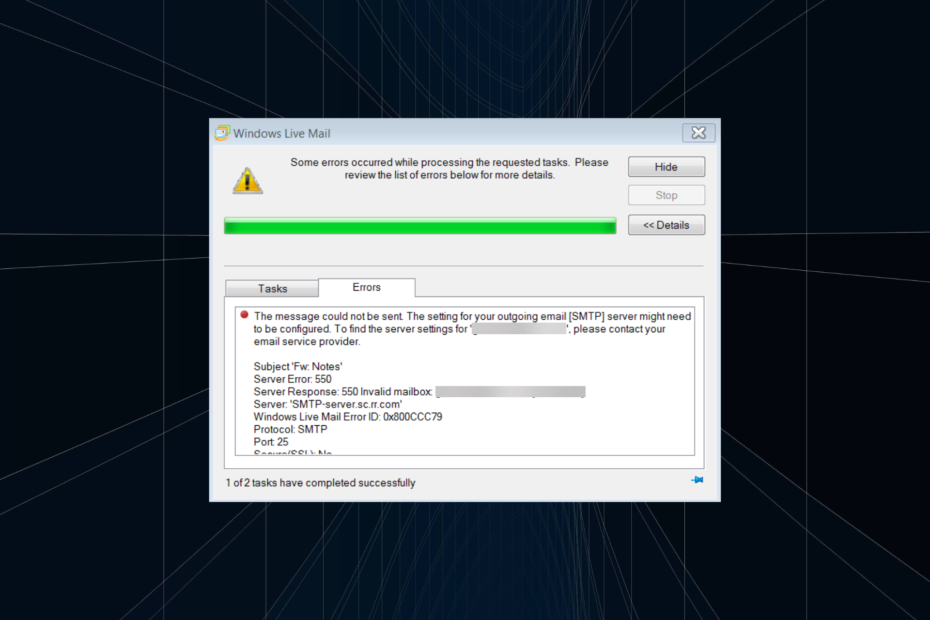
XINSTALĒT, NOklikšķinot uz LEJUPIELĀDES FAILA
- Lejupielādējiet un instalējiet Fortect datorā.
- Palaidiet rīku un Sāciet skenēšanu
- Ar peles labo pogu noklikšķiniet uz Remonts, un izlabojiet to dažu minūšu laikā.
- 0 lasītāji jau ir lejupielādējuši Fortect šomēnes
Windows Live Mail bija viens no
populāri e-pasta klienti no sava laika, taču pēc tam, kad Microsoft pārtrauca programmatūras atbalstu, noteikti parādījās kļūdas. Un laika gaitā to problēmu novēršana ir kļuvusi grūtāka. Viens no tādiem ir 0x800CCC79 kļūda programmā Windows Live Mail.Kļūdas ziņojums skan, Ziņojumu nevarēja nosūtīt. Iespējams, būs jākonfigurē izejošā e-pasta [SMTP] servera iestatījums. Lai atrastu servera iestatījumus “e-pasta ID”, lūdzu, sazinieties ar savu e-pasta pakalpojumu sniedzēju. Uzzināsim par to visu!
Kas ir 0x800CCC79 Windows Live Mail kļūda?
Tiek parādīta kļūda 0x800CCC79 Windows Live Mail sūtot e-pastus, parasti pārāk daudz vienlaikus. Dažiem lietotājiem e-pasta klients palaiž kļūdu un pēc tam dažu sekunžu laikā automātiski avarē. Šeit ir daži iemesli, kāpēc jūs saskaraties ar kļūdu:
- Nepareizi konfigurēti Live Mail iestatījumi: visticamākais iemesls, kāpēc rodas kļūda, ir nepareizi konfigurēti iestatījumi, tāpēc vispirms pārbaudiet tos. Salīdziniet to ar datoru, kurā Live Mail darbojas labi.
- Problēmas ar e-pasta pakalpojumu sniedzēju: jūsu e-pasta pakalpojums bieži bloķē noteiktus portus vai ievieš izmaiņas vai ierobežojumus, kas var ietekmēt Windows Live Mail spēju sūtīt e-pastus.
- Nepareizi akreditācijas dati: Ja konta iestatīšanas laikā esat ievadījis nepareizus akreditācijas datus, radīsies problēmas ar lietu konfigurēšanu un tā vietā tiks parādīta kļūda 0x800CCC79.
- Ļaunprātīga programmatūra vai vīrusu infekcija: ar ļaunprātīgu programmatūru vai vīrusu inficēta sistēma rada virkni kļūdu un ietekmē Windows veiktspēju.
Kā pakalpojumā Windows Live Mail labot kļūdu 0x800CCC79?
Pirms ķeramies pie nedaudz sarežģītiem risinājumiem, izmēģiniet šos ātros risinājumus:
- Restartējiet datoru.
- Mainiet tīklu. Piemēram, ja esat izveidojis savienojumu, izmantojot bezvadu savienojumus, pārslēdzieties uz Ethernet. Vai arī varat ieslēgt mobilo tīklāju un izmantot datu pakotni.
- Pārbaudiet, vai jūsu konts ir klasificēts kā Nezināms. Šādā gadījumā pārdēvējiet savu kontu uz kaut ko citu, un jums nevajadzētu to saņemt 0x800CCC79 vairs kļūda.
Ja neviens nedarbojas, pārejiet uz nākamajiem labojumiem.
1. Mainiet konta iestatījumus
- Atvērt Windows Live Mail, ar peles labo pogu noklikšķiniet uz sava konta navigācijas rūtī un izvēlieties Īpašības.
- Dodieties uz Serveri cilnē atzīmējiet izvēles rūtiņu Manam serverim nepieciešama autentifikācija zem Izejošā pasta serverisun pēc tam noklikšķiniet uz labi lai saglabātu izmaiņas.
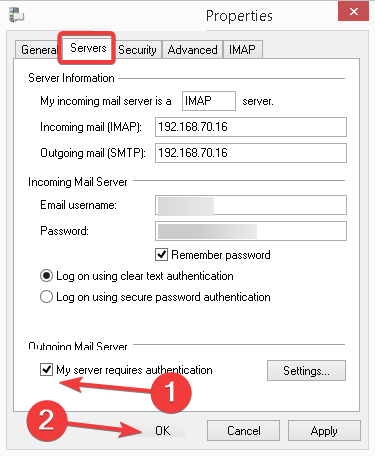
Saskaroties ar Windows Live Mail kļūdu 0x800CCC79, lielākā daļa lietotāju varēja sākt darbību, pārkonfigurējot Izejošā pasta serveris iestatījumi.
2. Īslaicīgi pārslēdzieties uz bezsaistes režīmu
- Palaist Windows Live Mail, dodieties uz Fails izvēlni un noklikšķiniet uz Strādājiet bezsaistē augšējā labajā stūrī.
- Reiz Bezsaistes režīms, dodieties uz Izsūtne, ar peles labo pogu noklikšķiniet uz visiem atsevišķajiem neapstiprinātajiem e-pastiem un atlasiet Dzēst. Tāpat noņemiet visus e-pasta ziņojumus šeit.
- Kad tas ir izdarīts, pārslēdzieties atpakaļ uz Tiešsaistes režīms iekšā Live Mail tāpat kā to darījāt iepriekš, un mēģiniet nosūtīt e-pasta ziņojumu, ar kuru iepriekš radās problēmas.
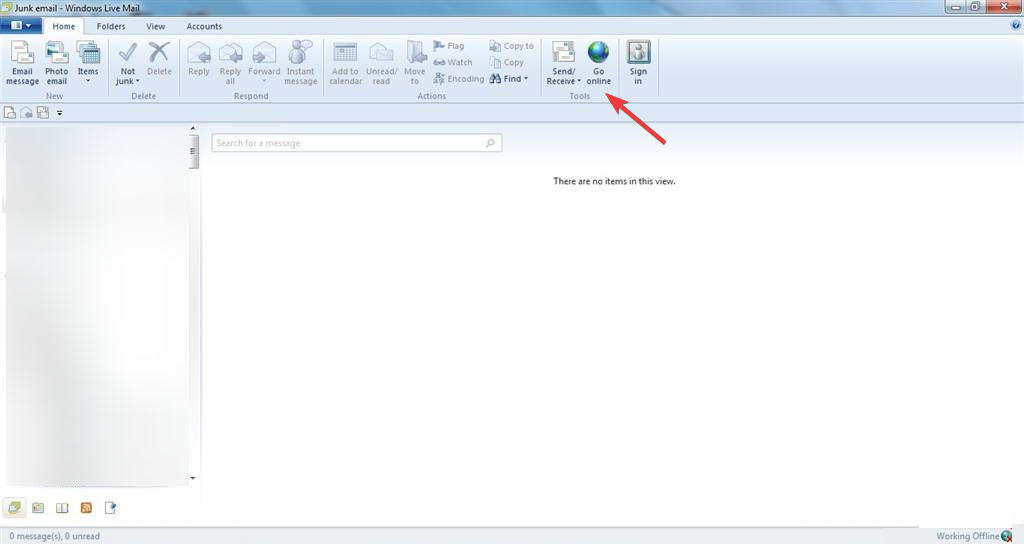
Vēl viens triks, kas daudziem lietotājiem izlaboja kļūdu 0x800CCC79, bija pārslēgšanās uz bezsaistes režīmu un visu neapstiprināto e-pasta ziņojumu notīrīšana mapē Izsūtne. Atcerieties, Izsūtne satur e-pasta ziņojumus, kas tika nosūtīti, bet kļūdas dēļ nekad nav nonākuši saņēmējā, savukārt tie, kas atrodas Melnraksts nekad netika nosūtīti.
- Šis ziņojums nav lejupielādēts no servera [Labot]
- Labojums: printera darbību nevarēja pabeigt
- Xbox Remote Play nedarbojas: kā to iespējot
3. Dzēsiet un atkārtoti pievienojiet kontu
Daudzi lietotāji ziņoja, ka problemātiskā konta dzēšana no Windows Live Mail un pēc tam atkārtota pievienošana radīja viltību, iegūstot 0x800CCC79 kļūda. Bet, kamēr to darāt, dodieties uz sava e-pasta pakalpojumu sniedzēja speciālo vietni un nomainiet paroli.
Tagad pagaidiet dažas stundas, līdz paroles tiks sinhronizētas, un pēc tam pievienojiet kontu atpakaļ pakalpojumam Live Mail. Vissvarīgākais ir pārliecināties, vai konta konfigurācijas iestatījumi ir pareizi.
Pirms došanās ceļā iepazīstieties ar dažiem īsiem padomiem un ieteikumiem palielināt datora veiktspēju un padariet to ātrāk nekā jebkad agrāk.
Ja jums rodas jautājumi vai vēlaties ar mums kopīgot citus risinājumus, atstājiet komentāru zemāk.
Vai joprojām ir problēmas?
SPONSORĒTS
Ja iepriekš minētie ieteikumi nav atrisinājuši jūsu problēmu, jūsu datorā var rasties nopietnas Windows problēmas. Mēs iesakām izvēlēties visaptverošu risinājumu, piemēram, Fortect lai efektīvi novērstu problēmas. Pēc instalēšanas vienkārši noklikšķiniet uz Skatīt un labot pogu un pēc tam nospiediet Sāciet remontu.
![Labojums: Dators ir iestrēdzis 169 IP adresē [detalizēts ceļvedis]](/f/cbf30cc00d41f5f970cc8626be1b30c4.jpg?width=300&height=460)

